жӮЁеҘҪпјҢзҷ»еҪ•еҗҺжүҚиғҪдёӢи®ўеҚ•е“ҰпјҒ
еңЁpfsenseдёӯпјҢеҸҜд»ҘйҖҡиҝҮи®ҫзҪ®пјҢе°ҶдёӨдёӘжҲ–еӨҡдёӘзҪ‘з»ңз«ҜеҸЈжЎҘжҺҘжҲҗдёҖдёӘзҪ‘з»ңпјҢе®һзҺ°зұ»дјјжҷ®йҖҡдәӨжҚўжңәзҡ„еҠҹиғҪпјҢд»Ҙе®һзҺ°з”ЁжҲ·зҡ„зү№ж®ҠйңҖиҰҒгҖӮ
жң¬ж•ҷжқҗеҹәдәҺpfsense2.4жөӢиҜ•зүҲиҝӣиЎҢжј”зӨәпјҢе…¶д»–зүҲжң¬еҸҜд»ҘеҸӮз…§гҖӮ
дёҖгҖҒеҹәжң¬зҡ„зҪ‘з»ңжӢ“жү‘еҰӮдёӢпјҡ
1гҖҒиҝҷжҳҜеҺҹжңүзҡ„зҪ‘з»ңпјҢre1дёәеӨ–зҪ‘пјҢre2дёәеҶ…зҪ‘пјҢre0з©әй—ІгҖӮ

2гҖҒиҝҷжҳҜжЎҘжҺҘеҗҺзҡ„зҪ‘з»ңпјҢжҠҠre0е’Ңre2дёӨдёӘзҪ‘з»ңз«ҜеҸЈжЎҘжҺҘжҲҗдёҖдёӘзҪ‘з»ңгҖӮ
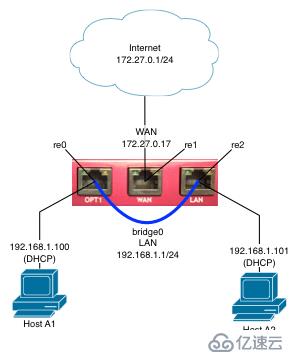
жң¬ж•ҷзЁӢе°ҶжҺҘеҸЈre0е’Ңre2йҖҡиҝҮжЎҘжҺҘдҪҝ其他们еӨ„дәҺзӣёеҗҢзҡ„е№ҝж’ӯеҹҹпјҢиҝҷе°Ҷе®һзҺ°дёӨдёӘз«ҜеҸЈжҷ®йҖҡдәӨжҚўжңәзҡ„еҠҹиғҪпјҢдҪҶжҳҜиҝҷз§ҚиҝһжҺҘзҡ„ж•°жҚ®иҪ¬еҸ‘йғҪжҳҜйҖҡиҝҮиҪҜ件иҖҢдёҚжҳҜ硬件жқҘе®ҢжҲҗзҡ„пјҢдјҡеҚ з”ЁдёҖе®ҡзҡ„зі»з»ҹиө„жәҗе’ҢзҪ‘з»ңеёҰе®ҪгҖӮ
дәҢгҖҒpfsenseи®ҫзҪ®
1гҖҒйҰ–е…Ҳж·»еҠ OPT1 (re0)жҺҘеҸЈ
еҜјиҲӘеҲ°зҪ‘з»ңжҺҘеҸЈ> еҲҶй…Қ
еңЁжҺҘеҸЈеҲҶй…Қз•Ңйқўдёӯж·»еҠ OPT1 (re0)жҺҘеҸЈ
2гҖҒеҗҜз”Ёopt1жҺҘеҸЈ
еҜјиҲӘеҲ°зҪ‘з»ңжҺҘеҸЈ> OPT1 пјҢйҖүдёӯеҗҜз”Ёе°ұеҸҜд»ҘпјҢе…¶д»–йҖүйЎ№дёҚз”Ёи®ҫзҪ®гҖӮ
дҝқеӯҳ并еә”з”Ёжӣҙж”№
3гҖҒеҲӣе»әOPT1зҡ„жЎҘ
еҜјиҲӘеҲ°зҪ‘з»ңжҺҘеҸЈ> еҲҶй…Қ, Bridges йҖүйЎ№еҚЎпјҢзӮ№еҮ»ж·»еҠ гҖӮ
ж·»еҠ жҲҗе‘ҳ
жҲҗе‘ҳжҺҘеҸЈпјҡйҖүдёӯ OPT1
е°ҶжҸҸиҝ°еЎ«еҶҷдёәпјҡBRIDGE0
дҝқеӯҳ
еҜјиҲӘеҲ°зҪ‘з»ңжҺҘеҸЈ> еҲҶй…Қ
е°Ҷ LANзҡ„зҪ‘з»ңз«ҜеҸЈд»Һre2 ж”№дёәBRIDGE0
дҝқеӯҳгҖӮ
жіЁж„ҸпјҢжүҖжңүLANи®ҫзҪ®пјҲеҰӮйҳІзҒ«еўҷ规еҲҷе’ҢDHCPжңҚеҠЎеҷЁи®ҫзҪ®пјүдјҡиҮӘеҠЁз§»еҠЁеҲ°BRIDGE0гҖӮ
жӯӨж—¶и®ҝй—®йҳІзҒ«еўҷе°Ҷиў«й”Ғе®ҡгҖӮ з®ЎзҗҶи®ҫеӨҮйңҖиҰҒд»ҺLANпјҲre2пјү移еҠЁеҲ°OPT1пјҲre0пјүгҖӮ
еңЁ192.168.1.1дёҠйҮҚж–°еҠ иҪҪжөҸи§ҲеҷЁ
re2зҺ°еңЁе·Іиў«еҸ–ж¶ҲеҲҶй…ҚпјҢе°ҶеҸҜз”ЁдәҺжЎҘжҺҘгҖӮ
еҜјиҲӘеҲ°зҪ‘з»ңжҺҘеҸЈ> еҲҶй…Қ
еҸҜз”Ёзҡ„зҪ‘з»ңз«ҜеҸЈ: ж·»еҠ OPT2пјҲre2 пјү
еҜјиҲӘеҲ°зҪ‘з»ңжҺҘеҸЈ>OPT2пјҢйҖүдёӯеҗҜз”ЁпјҢе…¶д»–еҸӮж•°дёҚйңҖиҰҒи®ҫзҪ®гҖӮ дҝқеӯҳ并еә”з”Ёжӣҙж”№гҖӮ
еҜјиҲӘеҲ°зҪ‘з»ңжҺҘеҸЈ> еҲҶй…Қ, BridgesйҖүйЎ№еҚЎ
зј–иҫ‘BRIDGE0
жҲҗе‘ҳжҺҘеҸЈ: йҖүдёӯOPT1 е’ҢOPT2 (жҢүдҪҸCtrlеҗҺйј ж Үе·Ұй”®еҚ•еҮ»пјүпјҢ然еҗҺдҝқеӯҳ гҖӮ
жЎҘжҺҘи®ҫзҪ®е®ҢжҲҗгҖӮ
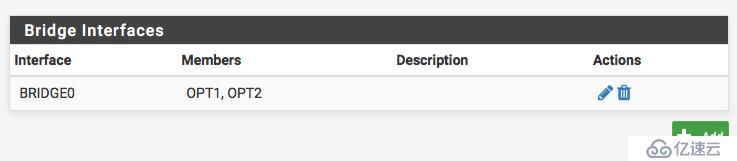
Interfaces > (assign)
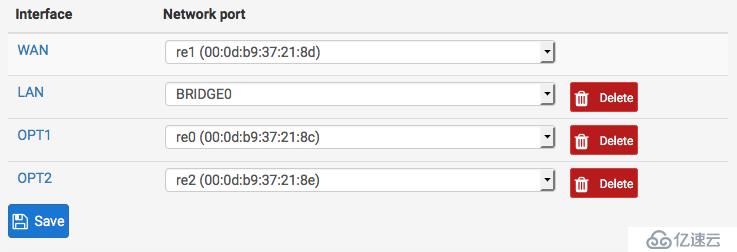
LANжҺҘеҸЈй…ҚзҪ®

е…ҚиҙЈеЈ°жҳҺпјҡжң¬з«ҷеҸ‘еёғзҡ„еҶ…е®№пјҲеӣҫзүҮгҖҒи§Ҷйў‘е’Ңж–Үеӯ—пјүд»ҘеҺҹеҲӣгҖҒиҪ¬иҪҪе’ҢеҲҶдә«дёәдё»пјҢж–Үз« и§ӮзӮ№дёҚд»ЈиЎЁжң¬зҪ‘з«ҷз«ӢеңәпјҢеҰӮжһңж¶үеҸҠдҫөжқғиҜ·иҒ”зі»з«ҷй•ҝйӮ®з®ұпјҡis@yisu.comиҝӣиЎҢдёҫжҠҘпјҢ并жҸҗдҫӣзӣёе…іиҜҒжҚ®пјҢдёҖз»ҸжҹҘе®һпјҢе°Ҷз«ӢеҲ»еҲ йҷӨж¶үе«ҢдҫөжқғеҶ…е®№гҖӮ
жӮЁеҘҪпјҢзҷ»еҪ•еҗҺжүҚиғҪдёӢи®ўеҚ•е“ҰпјҒ